Windows: Deschide Promptul de Comandă către o Locație Specifică
Acest tutorial îți arată cum să creezi un shortcut pe desktopul Windows care deschide un prompt de comandă într-o locație specifică.

Când faceți clic pe un hyperlink în Outlook, uneori poate apărea o alertă ciudată care vă informează că „ Politicile organizației dvs. ne împiedică să finalizăm această acțiune pentru dvs. Pentru mai multe informații, vă rugăm să contactați biroul de asistență. ”
Partea cea mai confuză este că această alertă poate apărea uneori pe computere care nu fac parte dintr-un domeniu. Evident, nu există un birou de asistență pe care să îl puteți contacta pentru a vă ajuta să rezolvați problema. Dacă primiți aceste mesaje în aplicația autonomă Outlook, comutați la aplicația web și verificați dacă problema persistă sau invers. Apoi, urmați pașii de depanare de mai jos.
Remediere: Politicile organizației dvs. ne împiedică să finalizăm această acțiune
Setați Edge ca browser implicit
Încercați să setați Edge ca browser implicit și verificați dacă primiți în continuare același mesaj.

Dacă utilizați Windows 11, puteți naviga direct la Setări → Aplicații → Aplicații implicite → Microsoft Edge . Apoi, selectați tipurile de fișiere sau tipurile de legături pe care doriți să le deschidă Edge în mod implicit.
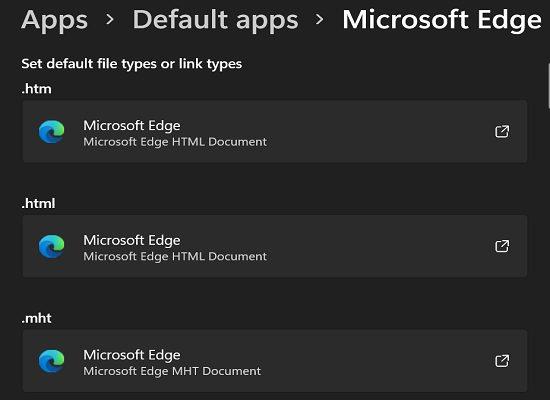
Modificați intrarea HKEY CLASSES ROOT.html
Dacă subcheia HTML a intrării HKEY CLASSES ROOT nu este setată la htmlfile , Outlook poate avea probleme la deschiderea hyperlinkurilor. Pentru a remedia problema, modificați Registrul și setați fișierul html ca valoare implicită a șirului.
Cu alte cuvinte, ar trebui să aveți următoarea
configurație HKEY_CLASSES_ROOT\.html:

Uneori, în loc de „fișier html”, este posibil să aveți „FirefoxHTML” sau alte intrări incorecte. Editați intrarea greșită și înlocuiți-o cu „htmlfile”.
Importați cheia HTMLFile de pe un alt computer
Înainte de a efectua orice modificare a Registrului, asigurați-vă că ați făcut o copie de rezervă a computerului . Dacă apare ceva neașteptat, veți putea să vă restaurați datele utilizând folderul de rezervă.
Solicitați unui prieten sau coleg al cărui cont Outlook funcționează corect să vă trimită o copie a folderului HTMLFile pentru a utiliza această metodă de depanare. Iată ce trebuie să facă pentru a exporta folderul:
HKEY_LOCAL_MACHINE\Software\Classes\htmlfile\shell\open\command

După ce primiți fișierul, salvați-l pe desktop. Apoi, faceți dublu clic pe el pentru a adăuga informațiile pe care le conține în Registrul computerului dvs. Verificați dacă Outlook poate deschide hyperlinkuri acum.
Concluzie
Dacă politicile organizației dvs. împiedică Outlook să finalizeze acțiunea, setați Edge ca browser implicit. Apoi, deschideți Editorul de registry și setați valoarea intrării HKEY_CLASSES_ROOT.html la fișierul html. Dacă problema persistă, importați folderul HTMLFile de pe alt computer.
Suntem curioși să aflăm care soluție a funcționat pentru dvs. Împărtășește-ți feedbackul în comentariile de mai jos.
Acest tutorial îți arată cum să creezi un shortcut pe desktopul Windows care deschide un prompt de comandă într-o locație specifică.
Descoperiți mai multe moduri de a rezolva un update Windows corupt dacă dispozitivul dumneavoastră are probleme după instalarea unui update recent.
Te întrebi cum să transferi fișiere de la Windows la dispozitivele iPhone sau iPad? Acest ghid pas cu pas te ajută să realizezi acest lucru cu ușurință.
Aflați cum să obțineți macOS pe un PC Windows cu un ghid pas cu pas care vă arată exact cum să obțineți sistemul de operare Apple pe un dispozitiv Microsoft.
Utilizați acest tutorial pentru a afla dacă un utilizator conectat are drepturi de administrator sau învățați unde să verificați toate conturile în Microsoft Windows.
Te întrebi cum să dezactivezi Microsoft Copilot, AI-ul proprietar care acum vine standard pe Windows și Edge? Urmează ghidul nostru pas cu pas pentru a afla mai multe.
În acest articol, vă arătăm două metode de a șterge coada de imprimare în Microsoft Windows.
Pentru mulți utilizatori, actualizarea 24H2 întrerupe auto HDR. Acest ghid explică cum poți remedia această problemă.
Trebuie să vedeți cât de mult spațiu ocupă melodiile Spotify? Iată pașii pe care trebuie să-i urmați pentru Android și Windows.
Defragmentarea unui PC este vitală pentru starea sa de bine, dar știi cum să o faci manual? Defragmentarea unui PC este vitală pentru starea sa de bine, dar știi cum să o faci manual?
Pentru a remedia eroarea Teams CAA50021, conectați-vă dispozitivul la Azure și actualizați aplicația la cea mai recentă versiune. Dacă problema persistă, contactați administratorul.
Microsoft spune că Cortana va ajunge pe alte platforme, inclusiv iOS și Android, oferind consumatorilor o alternativă la Siri și Google Now
Puteți reseta computerul care rulează Windows 10 cu Resetarea acestui computer atunci când aveți probleme, performanță scăzută sau probleme cu aplicațiile.
Microsoft dezvăluie Arc Touch Mouse, un nou mouse conceput pentru portabilitate, confort și precizie.
Puteți folosi Istoricul fișierelor pentru a face copii de siguranță ale fișierelor personale pe Windows 10 și, în acest ghid, veți afla cum să îl utilizați.
Dacă vă place noul design elegant Microsoft Metro, atunci veți iubi clientul MetroTwit Twitter pentru Windows. MetroTwit este o aplicație nativă
Windows 10 nu rulează corect pe mașinile virtuale (de exemplu, VMware, VirtualBox) pe ecrane retina HD, dar această soluție rezolvă problema.
Cum pornesc Windows 10 în modul sigur? Puteți porni computerul în modul Safe folosind Setări, meniul Power, Command Prompt sau MSConfig și iată cum.
Începeți din nou cu o instalare curată a Windows 10 atunci când computerul dvs. nu funcționează corect. Acest ghid vă prezintă pas cu pas procesul.
Microsoft a adăugat coduri QR pe Ecranul albastru al morții pentru a ajuta utilizatorii Windows 10 (Actualizare aniversară) să remedieze erorile de blocare de pe computerele lor.
Reveniți la bara de instrumente dacă nu apare în Google Docs, dezvăluind-o sau obținând permisiuni de editare. Dacă acestea nu reușesc, utilizați un browser recomandat.
Dacă vă confruntați cu probleme cu streamingul Netflix, trebuie să identificați problema conexiunii. Aflați cum să remediați codul de eroare Netflix NW-2-5.
Dacă vă întrebați cum să recuperați e-mailurile arhivate șterse din Gmail, vă recomandăm să folosiți Coșul de gunoi sau Microsoft Outlook pentru a vă ajuta.
Învățați cum să adăugați o postare anonimă pe un grup Facebook, protejându-vă astfel identitatea. Urmați pașii simpli pentru a crea o postare anonimă.
Tocmai ți-a trimis cineva un card cadou Google Play? Iată un ghid complet despre cum să utilizați cardul cadou Google Play. Aflați cum îl puteți trimite prietenilor și familiei dvs. online și multe informații utile.
Acest blog vă ajută cu cei mai buni pași de urmat dacă descoperiți că mesajele dvs. Gmail lipsesc sau au fost șterse.
Descoperă pașii necesari pentru a-ți păstra starea "Disponibil" în Microsoft Teams, astfel încât clienții să te poată contacta oricând.
Microsoft Teams a adunat o bază destul de mare de utilizatori corporativi. Aflați limitele Microsoft Teams, inclusiv limita de apeluri, participanți și multe altele pentru o colaborare eficientă.
Discover useful solutions for your broken television, ensuring proper environmental disposal and creative recycling ideas.
Cum să schimbi sau să editezi numele Facebook pe computer sau aplicație? Iată modalități rapide de a schimba numele profilului de pe Facebook și de a-i surprinde pe alții.


























